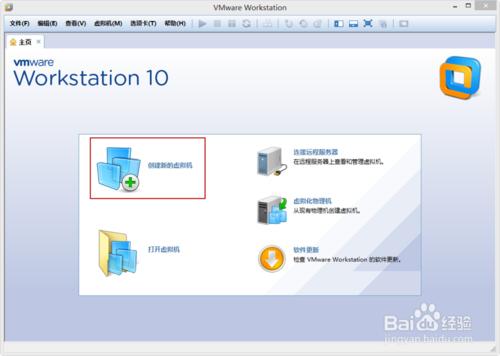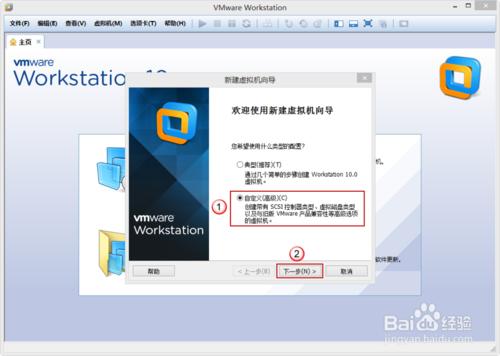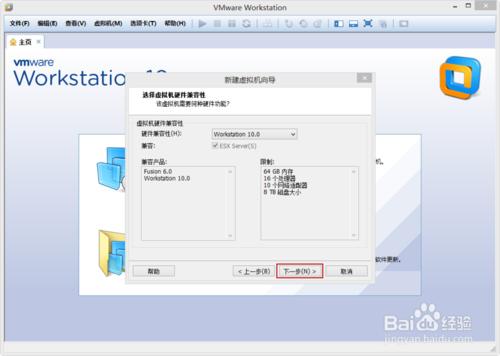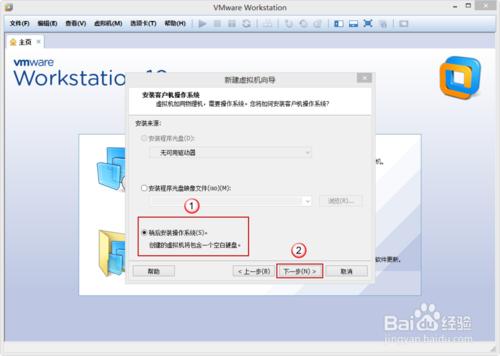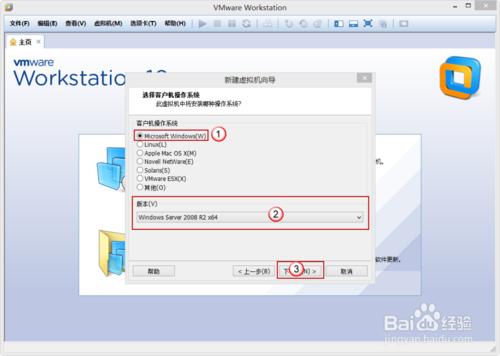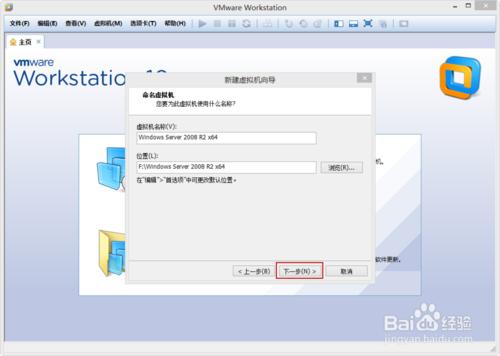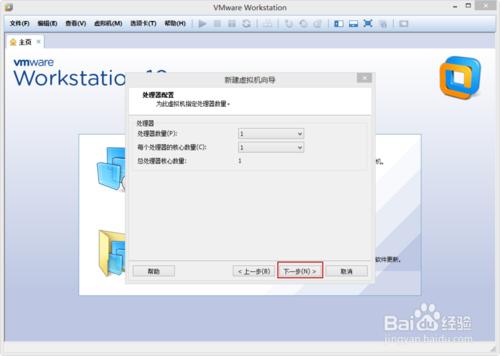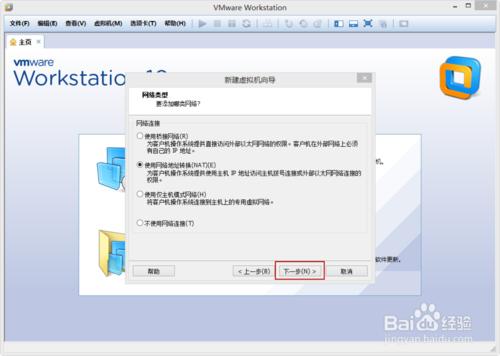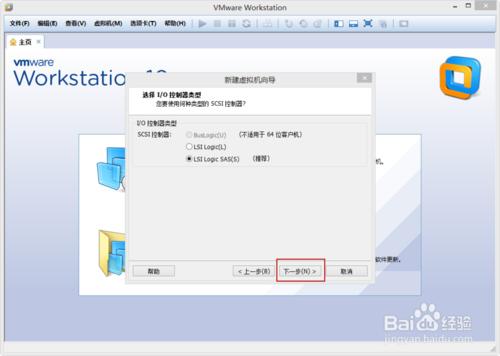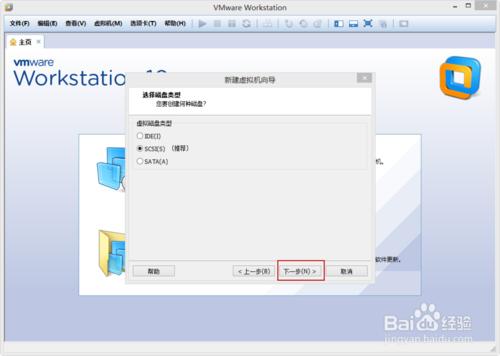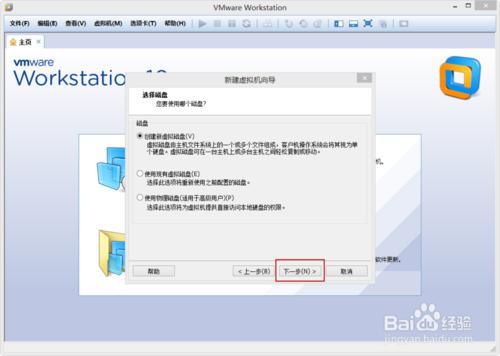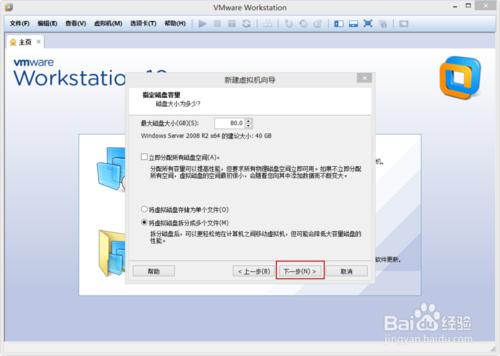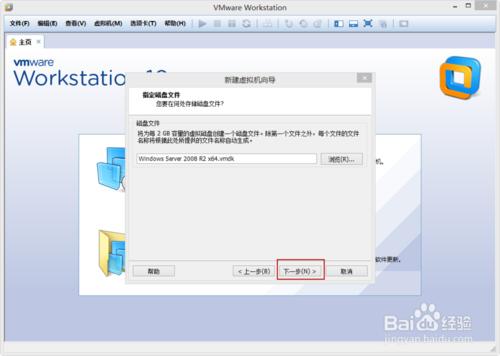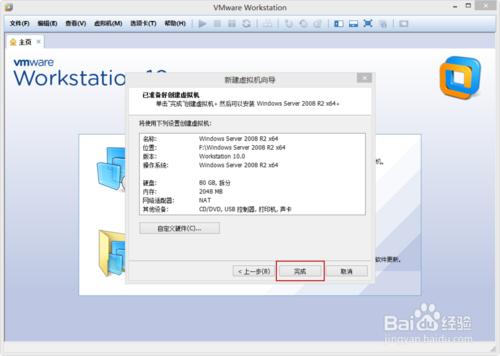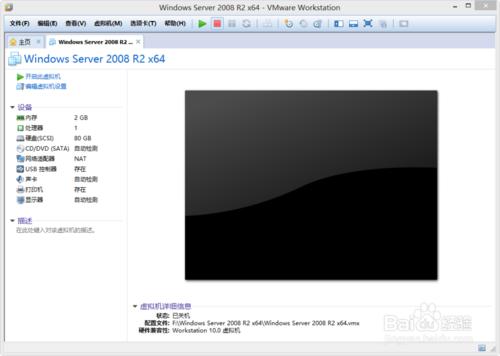VMware vmware workstation
来源: 最后更新:24-03-27 12:12:05
-
有一天朋友问我 VMware Workstation中怎么配置 Windows2008环境,今天有时间特来分享下,以后win2008 r2是服务器的趋势,大家可以提前研究下。
然后就心备来朝写这编文章
VM中如何配置Windows2008环境
1、双击--创建新的虚拟机
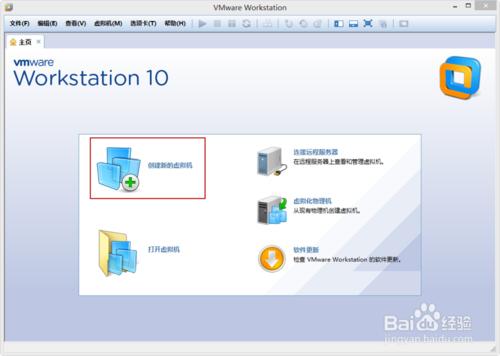
2、
1.自定义(高级)2.双击--下一步
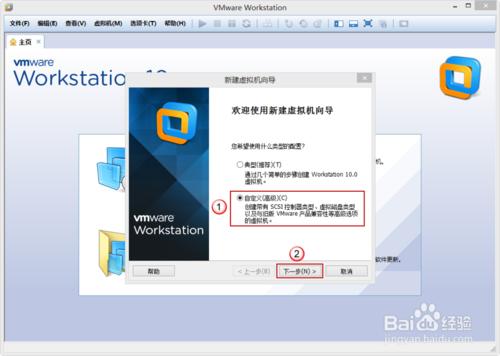
3、兼容性保持默认
双击--下一步
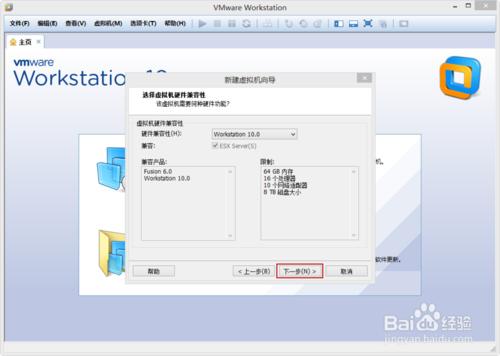

4
1. 稍后安装操作系统
2. 双击--下一步
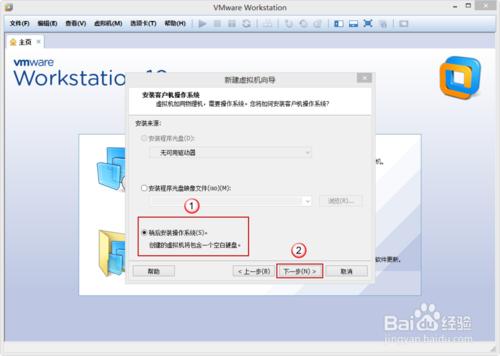
5
因为Windows2008是windows产品所以选 Windows
2.版本选Windows2008
3.双击--下一步
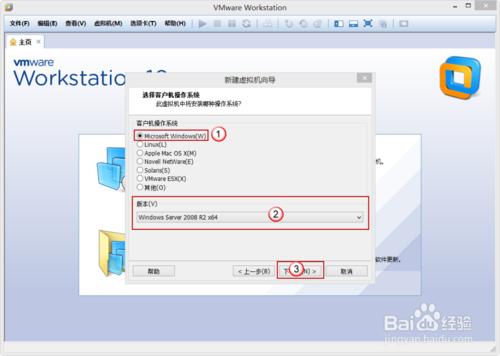
6
虚拟机名称和位置 都可以随意
双击--下一步
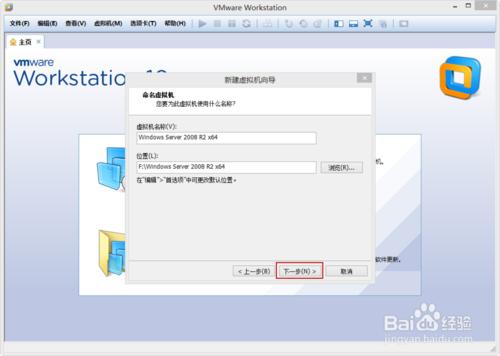

7
处理器配置 根据你的物理机配置 来定义然后 双击--下一步
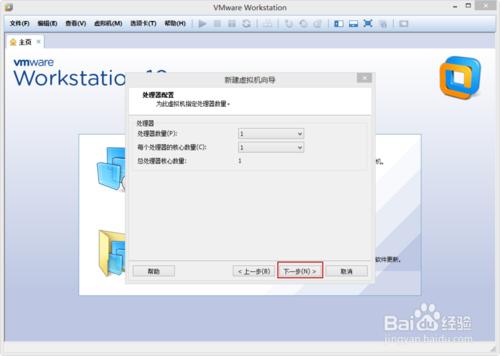
8
内存设置 根据你的物理机配置 来定义然后 双击--下一步

9
网络类型
如果是路由器用户 选 桥接
如果是ADSL单用户 选 NAT
然后双击--下一步
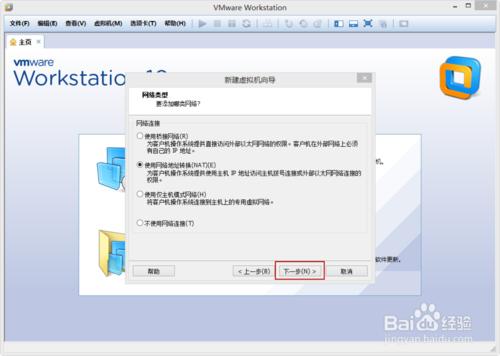

10
I/O控制器 保持默认 双击--下一步
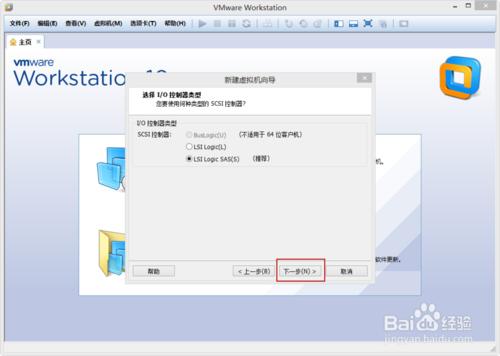
11
磁盘类型 根据你个人喜好
双击--下一步
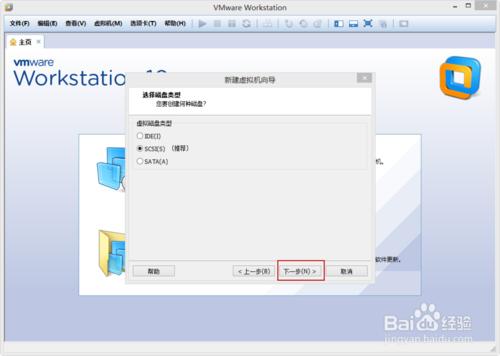
12
选 择创建新的虚拟机磁盘
双击--下一步
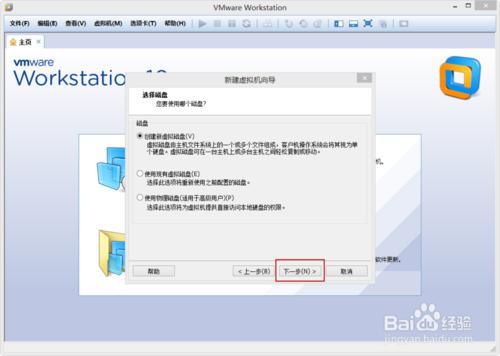
13
磁盘大小根据你个人喜欢设置 大小
双击--下一步
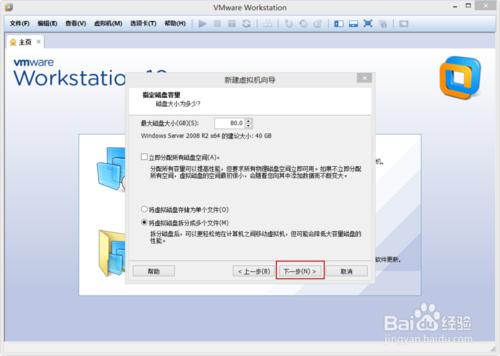
14
磁盘文件保持默认 双击--下一步
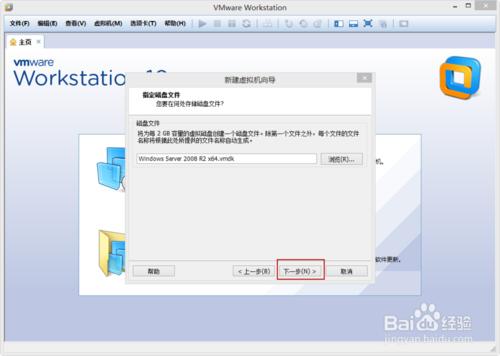
15
如果以上都设置 完觉得没问题 直接双击 -- 完成
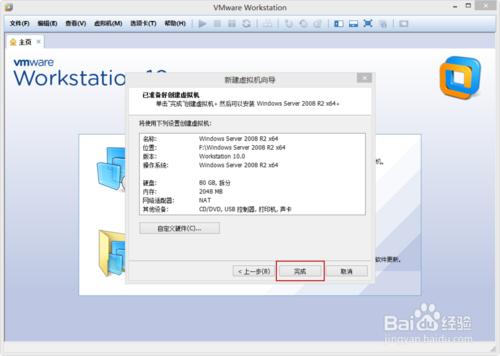
16
以下Windows2008就配置 完毕了
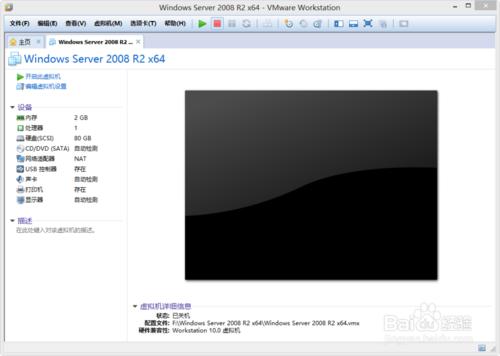 免责声明:本文系转载,版权归原作者所有;旨在传递信息,其原创性以及文中陈述文字和内容未经本站证实。
免责声明:本文系转载,版权归原作者所有;旨在传递信息,其原创性以及文中陈述文字和内容未经本站证实。
 2024烟台今日95油价(1月17日) 烟台油价95今日价格
2024烟台今日95油价(1月17日) 烟台油价95今日价格
林肯大陆为什么没人买 林肯大陆为什么没人买呢用车感受优点:代表着林肯品牌无论是在设计和材质,还是配置和工艺上
清道夫鱼为什么不能吃(清道夫鱼图片) 2020年母亲节出生的宝宝用八字怎么取名?宝宝名字推荐 抓住孩子的创造力,它让每个孩子与众不同 2020年母亲节出生宝宝用生辰八字怎么取名?宝宝名字推荐热门标签
热门文章
-
VMware vmware workstation 24-03-27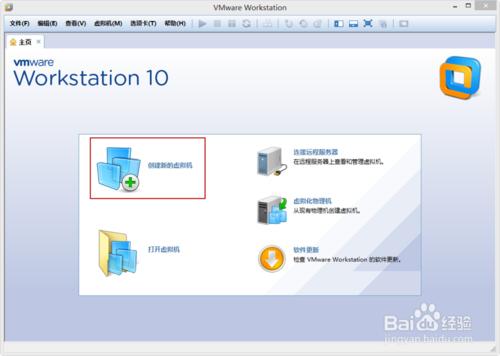
-
方向盘助力油多长换一次 方向盘助力油多长换一次比较好 24-03-27
-
奥德赛胎压灯复位流程是什么(奥德赛胎压灯复位流程是什么样子的) 24-03-27
-
汽车延长保修什么意思?(汽车延长保修什么意思啊) 24-03-27
-
奥德赛悬架是什么(本田奥德赛的是什么悬架) 24-03-27
-
宝马z3m发动机是什么(zm发动机是宝马机器么) 24-03-26
-
段东书名得分97分(段东东的个人主页) 24-03-26
-
施至成测评分数111分 施至成孙女 24-03-26
-
粤的车牌号属于哪个省 车牌粤是哪个省 24-03-26
-
朗逸助力泵怎么安装 朗逸更换助力泵 24-03-26